方法:先選取指定儲存格,點擊頁面頂端的「插入函數」;然後在彈出的視窗輸入「vlookup」;接著「尋找值」輸入要搜尋的值,「資料表」裡輸入資訊表所在範圍;最後“列序值”裡輸入指定數,“匹配條件”裡輸入“false”,點擊“確定”即可。

本教學操作環境:windows7系統、WPS Office 2019版、Dell G3電腦。
我們打開excel表格,例如要將A列中的字母分別替換成對應的名字,在空白區域輸入資訊表,一列為字母,一列為名字;
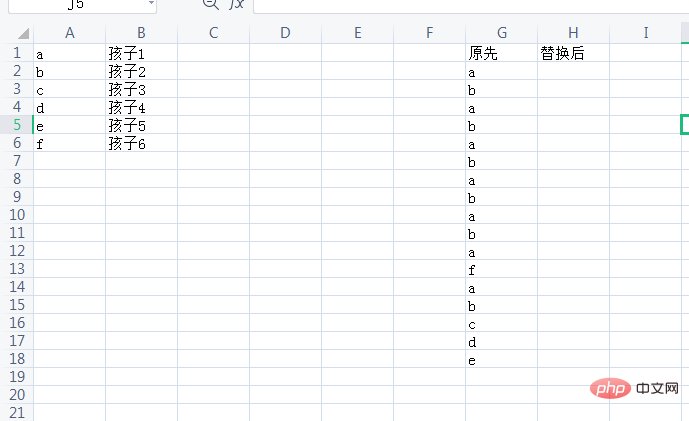
#將滑鼠放置要替換的儲存格後面,點擊「公式」-插入函數;
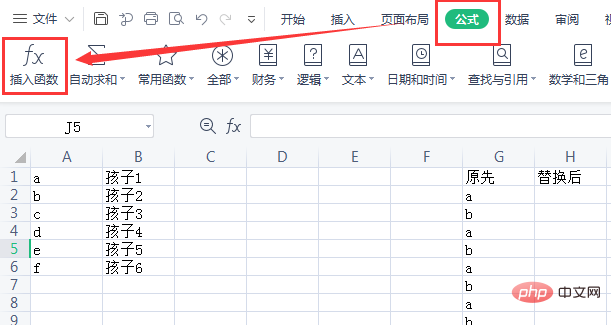
#在彈出的函數視窗中,我們選擇,可以在輸入框內輸入V快速找到,點選確定;

接下來設定函數參數,在第一列lookup value中輸入首列需要搜尋的值,在第二行參數中選取資訊表所在範圍,注意選擇後要加$絕對引用,在第三行col_index_num輸入2,第四行參數輸入FALSE,點選確定後就能得到A字母所對應的名字;
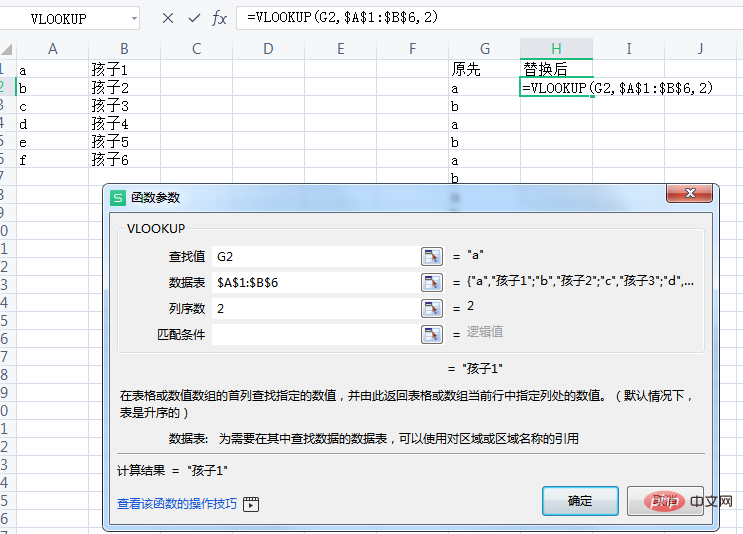
最後將滑鼠放置於儲存格右下角往下拖曳就能自動替換,將A列的資料用B列代替即可。
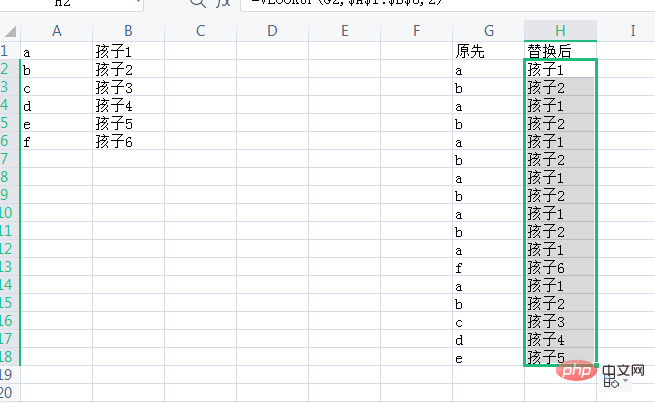
相關學習推薦:excel教學
以上是excel如何一次替換不同內容的詳細內容。更多資訊請關注PHP中文網其他相關文章!